设置 SnapCenter 自定义插件的凭据
 建议更改
建议更改


SnapCenter 使用凭据对 SnapCenter 操作的用户进行身份验证。您应创建用于安装 SnapCenter 插件的凭据以及用于对数据库或 Windows 文件系统执行数据保护操作的其他凭据。
-
Linux 主机
您必须设置在 Linux 主机上安装插件的凭据。
您必须为 root 用户或具有 sudo 权限的非 root 用户设置凭据,才能安装和启动插件过程。
* 最佳实践: * 虽然在部署主机和安装插件后,您可以为 Linux 创建凭据,但最佳实践是在添加 SVM 之后,在部署主机和安装插件之前创建凭据。
-
Windows 主机
在安装插件之前,您必须设置 Windows 凭据。
您必须使用管理员权限设置凭据,包括对远程主机的管理员权限。
-
自定义插件应用程序
此插件使用在添加资源时选择或创建的凭据。如果在数据保护操作期间资源不需要凭据,则可以将凭据设置为 * 无 * 。
如果您为各个资源组设置了凭据,并且用户名不具有完全管理员权限,则必须至少为此用户名分配资源组和备份权限。
-
在左侧导航窗格中,单击 * 设置 * 。
-
在设置页面中,单击 * 凭据 * 。
-
单击 * 新建 * 。
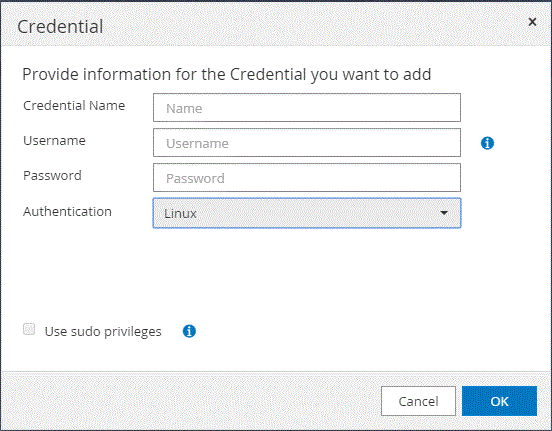
-
在 * 凭据 * 页面中,指定配置凭据所需的信息:
对于此字段 … 操作 凭据名称
输入凭据的名称。
用户名
输入要用于身份验证的用户名和密码。
-
域管理员或管理员组的任何成员
指定要安装SnapCenter插件的系统上的域管理员或管理员组的任何成员。 用户名字段的有效格式为:
-
netbios\username
-
域 FQDN\username_
-
-
本地管理员(仅适用于工作组)
对于属于工作组的系统、请指定要安装SnapCenter插件的系统上的内置本地管理员。 如果本地用户帐户具有提升的权限或主机系统上禁用了用户访问控制功能、则可以指定属于本地管理员组的本地用户帐户。用户名字段的有效格式为: username
密码
输入用于身份验证的密码。
身份验证模式
选择要使用的身份验证模式。
使用 sudo 权限
如果要为非 root 用户创建凭据,请选中 * 使用 sudo 权限 * 复选框。
仅适用于 Linux 用户。 -
-
单击 * 确定 * 。
完成凭据设置后,您可能需要在 " 用户和访问 " 页面上为用户或用户组分配凭据维护。



